电脑上文件拖拽过程不见了怎么办?文件恢复办法分享!
牛学长 | 2024-04-28
在日常办公和学习中,文件拖拽移动操作是每位电脑用户经常会使用的操作。然而,有时由于操作失误或其他原因,可能会导致文件突然消失或移动到未知位置。
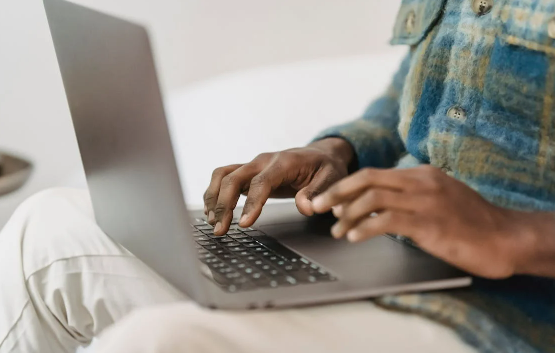
如果在进行文件拖拽操作后,文件突然不见了,不要慌张,可以尝试以下办法找回文件:
检查是否在原位置和目标位置:首先,回到拖拽文件时的源文件夹,检查文件是否还在原地;如果源文件夹中没有文件,再检查目标文件夹。
检查回收站:检查电脑的回收站,看看哪家是否在拖拽过程被误删,会出现在回收站里,那可以在回收站中找到并恢复文件。
检查临时文件夹:在计算机上搜索临时文件夹,看看是否有被误删的文件的副本。在Windows系统中,临时文件夹通常位于C:\Windows\Temp\或C:\Users\您的用户名\AppData\Local\Temp\。
使用数据恢复软件:如果文件确实丢失了,您可以尝试使用专业的数据恢复软件,如牛学长Windows数据恢复工具,这是一款专业安全的数据恢复软件,支持恢复照片、视频、音乐/音频、RAR / ZIP、Office文件多种电脑文件,并且恢复成功的概率也比较高,操作也非常简单。
操作步骤:
步骤1:下载安装好牛学长Windows数据恢复工具,启动后主界面如下图所示,选择需要恢复文件的磁盘。

步骤2:扫描和预览。选择好要扫描的数据类型后,点击“扫描”,软件将会将选择位置彻底扫描。

扫描完成后,软件将列出所选位置中的所有已删除文件,点击“文件视图”,即可查看按照数据类别显示的所有数据。

步骤3:恢复数据。勾选需要恢复的数据,然后单击“恢复”按钮选择恢复数据到指定文件夹即可恢复被删除的文件。

面对文件拖拽操作导致的文件丢失问题,您可以从检查目标位置、回收站、临时文件夹和使用数据恢复软件等多个方面入手,以最大程度地找回丢失的文件。








